Une fois que vous avez configuré la méthode d'authentification pour votre Server, vous pouvez ajouter des utilisateurs Server dans l'interface d'administration Server.
Les étapes pour ajouter des utilisateurs Server dépendent du type d'authentification utilisée pour Server. Accédez à la page d'aide Configurer l'authentification Server.
Une fois l'authentification intégrée ou SAML configurée, vous pouvez choisir d'ajouter vous-même des utilisateurs ou d'autoriser les utilisateurs à s'inscrire eux-mêmes. Sélectionnez Ajouter des utilisateurs ou Autoriser les utilisateurs à s'inscrire pour obtenir des instructions supplémentaires.
En créant vous-même les utilisateurs, vous pouvez mieux contrôler l'accès et les autorisations des nouveaux utilisateurs lors de leur première connexion. Lorsque vous créez manuellement des utilisateurs, vous pouvez attribuer un rôle à chaque utilisateur ou les affecter à des groupes d'utilisateurs ayant un rôle spécifique. Consultez la page Comprendre la hiérarchie des rôles pour en savoir plus sur la façon d'affiner l'accès et les autorisations des utilisateurs.
Les nouveaux utilisateurs Server se voient attribuer le rôle d'utilisateur par défaut, sauf si vous les affectez à un groupe. Consultez la section Comprendre la hiérarchie des rôles. Le rôle d'utilisateur par défaut est défini sur Visiteur par défaut. Consultez la page d'aide Rôles et autorisations des utilisateurs pour en savoir plus sur les autorisations que chaque rôle d'utilisateur comprend. Vous pouvez le modifier à l'aide du menu déroulant Rôle par défaut de la page Configuration de Server. Consultez la page d'aide Paramètres de Server pour en savoir plus.
Dans l'onglet Utilisateurs de la page Gestion des utilisateurs, sélectionnez Nouvel utilisateur pour en ajouter un.

Saisissez le prénom de l'utilisateur dans le champ Prénom.
Saisissez le nom de famille de l'utilisateur dans le champ Nom de famille.
Saisissez une adresse e-mail valide dans le champ E-mail.
Sélectionnez un Rôle.
Saisissez un mot de passe pour l'utilisateur dans les champs Nouveau mot de passe et Confirmer le nouveau mot de passe.
Cochez la case Planifier des tâches pour permettre à l'utilisateur de planifier l'exécution de workflows à une heure planifiée. Remarque : vous devez également activer la planification de workflows sur la page Tâches afin qu'un utilisateur puisse planifier des tâches.
Cochez la case Hiérarchiser des tâches pour permettre à l'utilisateur de hiérarchiser une tâche. Lorsqu'il y a plusieurs tâches dans la file d'attente, la tâche avec la priorité la plus élevée est exécutée en premier.
Cochez la case Marquer des tâches pour permettre à l'utilisateur d'affecter un worker spécifique à l'exécution d'un workflow.
Cochez la case Créer de nouvelles collections pour permettre à l'utilisateur de créer des collections.
Cochez la case Accès à l'API pour permettre à l'utilisateur d'accéder à l'API de Server. Accédez à la Présentation de l'API de Server pour en savoir plus.
Sélectionnez Créer.
Si vous configurez un serveur SMTP pour envoyer des notifications par e-mail, l'utilisateur reçoit un e-mail contenant le lien vers le Server et les instructions d'activation de son compte. Accédez aux pages d'aide Configurer SMTP pour les notifications de Server et Notifications pour plus d'informations.
Si vous souhaitez que les utilisateurs aient un autre rôle que le rôle par défaut, vous pouvez les affecter à un groupe et attribuer un rôle à ce groupe. Vous pouvez également attribuer un rôle spécifique à chaque utilisateur.
Créer un nouveau groupe
Dans l'onglet Groupes de la page Gestion des utilisateurs, sélectionnez Nouveau groupe pour en ajouter un.
Saisissez le nom de votre groupe dans Nom du groupe.
Sélectionnez un rôle de groupe à attribuer à tous les utilisateurs du groupe.
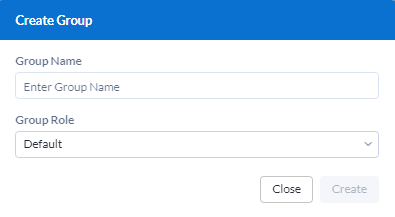
Sélectionnez Créer.
Ajouter des utilisateurs à un groupe
Les groupes personnalisés vous permettent de choisir les utilisateurs qui font partie d'un groupe. Procédez comme suit pour ajouter un utilisateur à un groupe :
Sélectionnez un groupe.
Sélectionnez Ajouter un utilisateur.
Recherchez l'utilisateur par nom d'utilisateur ou par adresse e-mail.
Sélectionner l’utilisateur.
Sélectionnez Ajouter.
Si vous choisissez d'enregistrer les utilisateurs, vous pouvez contrôler leur accès initial en utilisant le rôle d'utilisateur par défaut. Une fois qu'un utilisateur s'est enregistré, vous pouvez vous connecter pour créer des groupes d'utilisateurs ou attribuer des rôles d'utilisateur individuels.
Tout d'abord, assurez-vous que vous avez activé le paramètre Les utilisateurs peuvent s'enregistrer sur la page Configuration de Server. Personnalisez ensuite le rôle d'utilisateur par défaut pour contrôler l'accès et les autorisations des utilisateurs lorsqu'ils se connectent.
Les nouveaux utilisateurs de Server prennent le rôle d'utilisateur par défaut, sauf si vous les ajoutez à un groupe ou si vous leur attribuez un autre rôle que le rôle par défaut. Accédez à Comprendre la hiérarchie des rôles. Le rôle d'utilisateur par défaut est défini sur Visiteur par défaut. Accédez à la page d'aide Rôles et autorisations des utilisateurs pour en savoir plus sur les autorisations que chaque rôle d'utilisateur comprend. Vous pouvez le modifier à l'aide de la liste déroulante Rôle par défaut de la page Configuration de Server. Consultez la page d'aide Configuration de Server pour plus d'informations.
Vous êtes maintenant prêt à inviter les utilisateurs à s'inscrire à un compte Alteryx Server. Consultez la page d'aide S'inscrire à un compte Alteryx Server pour plus d'informations. Une fois qu'un utilisateur s'est enregistré, vous pouvez vous connecter pour créer des groupes d'utilisateurs ou attribuer des rôles d'utilisateur individuels. Consultez la page d'aide Gestion des utilisateurs et des groupes pour plus d'informations.
Une fois l'authentification Windows intégrée configurée, tous les utilisateurs du domaine peuvent accéder à l'URL de votre Server et se connecter avec leurs informations d'identification Active Directory. Avant d'inviter les utilisateurs à se connecter à Server, personnalisez le rôle d'utilisateur par défaut pour contrôler l'accès et les autorisations des utilisateurs lorsqu'ils se connectent.
Les nouveaux utilisateurs de Server se voient attribuer le rôle d'utilisateur par défaut, sauf si vous les ajoutez à un groupe ou si vous leur affectez un autre rôle que le rôle par défaut. Consultez la section Comprendre la hiérarchie des rôles. Le rôle d'utilisateur par défaut est défini sur Visiteur par défaut. Consultez la page d'aide Rôles et autorisations des utilisateurs pour en savoir plus sur les autorisations que chaque rôle d'utilisateur comprend. Vous pouvez le modifier à l'aide de la liste déroulante Rôle par défaut de la page Configuration de Server. Consultez la page d'aide Paramètres de Server pour en savoir plus.
Si vous souhaitez que les utilisateurs prennent un autre rôle que le rôle par défaut, vous pouvez les ajouter à un groupe et attribuer un rôle à ce groupe. Sinon, une fois qu'ils sont enregistrés, vous pouvez modifier leur rôle d'utilisateur.
Dans l'onglet Groupes de la page Gestion des utilisateurs, sélectionnez + Nouveau groupe pour en ajouter un.
Sélectionnez un Type de groupe.
Sélectionnez Active Directory pour ajouter un groupe de votre Active Directory comme groupe d'utilisateurs.
Sélectionnez Créer un groupe personnalisé pour créer un groupe d'utilisateurs auquel vous pouvez ajouter manuellement des utilisateurs.
Si vous ajoutez un groupe personnalisé, saisissez le nom de votre groupe dans Nom du groupe.
Si vous ajoutez un groupe Active Directory, recherchez-le dans Rechercher des groupes.
Pour les groupes personnalisés et les groupes Active Directory, sélectionnez un rôle de groupe à attribuer à tous les utilisateurs du groupe.
Sélectionnez Créer.
Les serveurs synchronisent les groupes Active Directory (AD). Lorsque vous ajoutez des utilisateurs à un groupe AD, le serveur les ajoute au même groupe et attribue le rôle attribué à ce groupe.
Les groupes personnalisés vous permettent de choisir les utilisateurs qui font partie d'un groupe. Procédez comme suit pour ajouter un utilisateur à un groupe.
Sélectionnez un groupe.
Sélectionnez + Ajouter un utilisateur.
Recherchez l'utilisateur par nom d'utilisateur ou par adresse e-mail. Cette opération recherche les utilisateurs et les groupes Active Directory dans Active Directory.
Sélectionner l’utilisateur.
Sélectionnez Ajouter.
Une fois que vous avez configuré votre rôle par défaut et créé tous les groupes personnalisés et Active Directory dont vous avez besoin, vous pouvez inviter les utilisateurs de Server à se connecter à l'aide de l'URL Server. Lorsque les utilisateurs accèdent à l'URL Server, ils sont invités à se connecter à l'aide des informations d'identification Active Directory. Consultez la page d'aide S'inscrire à un compte Alteryx Server pour plus d'informations.
Note
Le rôle d'un utilisateur et son accès à Server peuvent provenir de 3 endroits : le rôle de l'utilisateur, le rôle du groupe ou le rôle par défaut. Server évalue les rôles dans l'ordre suivant : rôle d'utilisateur, rôle de groupe, rôle par défaut. L'accès des utilisateurs est déterminé par l'attribution du rôle le plus spécifique. Ainsi, si l'attribution du rôle d'un utilisateur est un rôle autre que par défaut, il s'agit de son rôle et de l'accès correspondant. Si le rôle d'un utilisateur est par défaut, Server recherche s'il fait partie d'un groupe. Si l'utilisateur est dans un groupe, il prend le rôle du groupe. S'il n'est pas dans un groupe, il prend le rôle par défaut.